电脑怎么设置硬盘启动系统 硬盘设置为第一启动盘的方法
更新时间:2023-11-26 14:49:49作者:yang
电脑怎么设置硬盘启动系统,随着科技的不断进步,电脑已经成为了现代生活中不可或缺的一部分,在使用电脑的过程中,我们经常需要对电脑进行设置,以满足我们的不同需求。其中硬盘启动系统的设置就显得尤为重要。将硬盘设置为第一启动盘,可以实现电脑在开机时直接从硬盘启动,提升系统的运行效率和速度。对于一些不熟悉电脑设置的人来说,这个过程可能会有些困惑。接下来我们将介绍一些简单的方法,帮助大家轻松地将硬盘设置为第一启动盘。
步骤如下:
1.首先,在开机启动的界面按下Del、F1、F2等按键进入BIOS的设置界面。下面为一些电脑进入BIOS的按键。
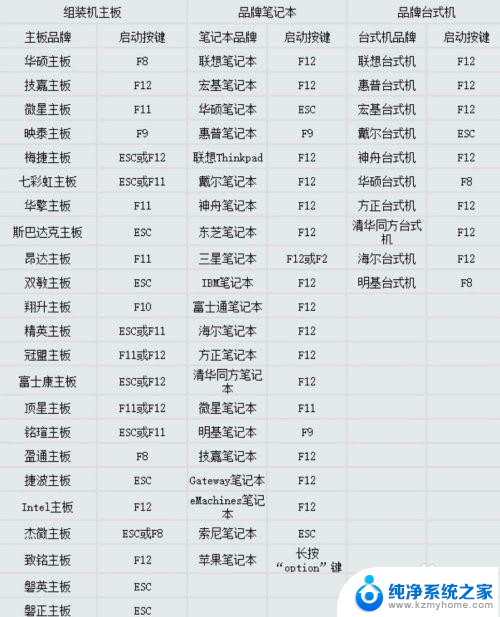
2.然后,我们使用键盘上的方向键移动选择【Advanced Setup】的选项。按回车键进入选择。
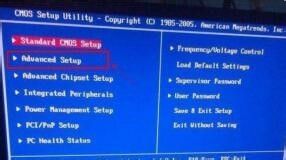
3.使用上下方向键移动选择到【1st Boost Device】,将其选择为您当前安装的硬盘名字。

4.然后按下【回车键】选择,并按下【F10】保存设置并退出BIOS设置页面。开始启动Windows。

以上就是电脑如何设置硬盘启动系统的全部内容,如果您遇到相同的问题,请参考本文中介绍的步骤进行修复,我们希望这些信息对您有所帮助。
电脑怎么设置硬盘启动系统 硬盘设置为第一启动盘的方法相关教程
- 系统迁移到固态硬盘后怎么设置第一启动盘 如何将固态硬盘设置为第一启动项
- 联想启动盘bios设置 联想台式机硬盘启动设置方法及步骤
- 一个u盘可以做两个系统启动盘吗 U盘在不同BIOS配置中的启动设置方法
- 组装台式电脑u盘启动设置方法 组装台式机主板BIOS设置U盘启动盘引导方法
- win10硬盘改ahci模式 Win10系统安装后如何设置硬盘为AHCI模式
- 怎么在移动硬盘里面装系统 移动硬盘装系统教程视频
- 微软surface怎样进入u盘启动盘 微软Surface Pro U盘启动设置教程
- 一个u盘可以做2个启动盘吗 U盘在不同BIOS设置下的启动方式
- 电脑新加了块硬盘怎么设置 电脑硬盘安装步骤
- u盘启动盘系统 U盘启动装系统教程图文详解
- u盘作为启动盘之后怎么还原 u盘启动盘变回普通u盘方法
- win10电脑怎么重装系统win7 win10如何降级重装win7
- 苹果电脑安装win10双系统怎么切换 苹果笔记本装了双系统怎么选择启动
- ghost能安装iso文件吗 ghost版Win10系统安装方法
- 笔记本怎么装两个硬盘 笔记本双硬盘安装注意事项
- 安装独立显卡后显示器不亮 电脑换新显卡后显示器不亮怎么办
系统安装教程推荐
- 1 笔记本怎么装两个硬盘 笔记本双硬盘安装注意事项
- 2 笔记本电脑安装双系统 电脑如何安装多系统
- 3 win11显卡驱动程序安装失败 nvidia驱动程序安装失败怎么办
- 4 win11怎么重置应用 如何重新安装Windows11系统应用
- 5 win11安装系统更新后白屏 Win11白屏问题的修复方法
- 6 win11怎么安装ie0 IE浏览器安装教程
- 7 win11重装后没有windows defender Win11没有安装Defender怎么办
- 8 window10笔记本怎么重新做系统 笔记本怎么重新安装操作系统
- 9 win11安装edge浏览器打不开 win11edge浏览器打不开白屏怎么办
- 10 win11选择软件安装位置 Win11如何更改软件安装位置